Jak usunąć stronę w Dokumentach Google
Opublikowany: 2022-02-08Jeśli piszesz prawie cokolwiek na swoim komputerze, prawdopodobnie wiesz, jak korzystać z Dokumentów Google — na przykład do pracy biurowej lub współpracy przy szkolnym projekcie. Dokumenty Google oferują szybki sposób udostępniania dokumentów i współpracy nad nimi, do których można uzyskać dostęp na wielu urządzeniach.
Gdy wielu członków zespołu współpracuje nad jednym dokumentem, może to wyglądać jak strefa wojenna. Jeśli chcesz wyczyścić Dokument Google, może być konieczne usunięcie wszelkich częściowo napisanych lub niepotrzebnych stron.
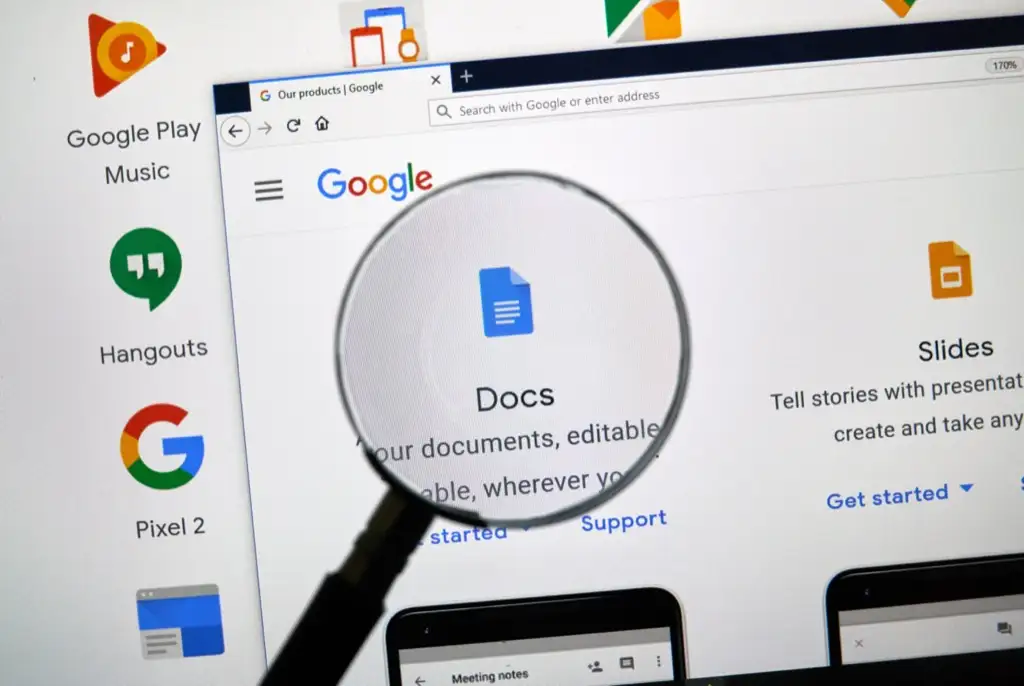
Jak usunąć niechcianą stronę w Dokumentach Google?
Możesz usunąć niechcianą stronę na cztery sposoby. Jednak w Dokumentach Google nie ma przycisku usuwania, który umożliwia bezpośrednie usunięcie określonej strony.
Możesz wybrać jedną z czterech przedstawionych poniżej metod, aby usunąć pustą stronę lub dodatkową stronę z niepotrzebną zawartością.
Wybrana metoda zależy od konkretnego przypadku użycia:
- Usuń niepotrzebny tekst — jeśli chcesz po prostu usunąć niepotrzebny tekst, aby zmniejszyć liczbę stron.
- Usuń podział strony lub podział sekcji — jeśli chcesz scalić zawartość dwóch stron, usuwając podział strony.
- Zmniejsz margines, zmniejsz odstępy między akapitami i liniami — gdy musisz zmieścić tekst na mniejszej liczbie stron i nie przejmuj się ściśnięciem go nieco w poziomie lub w pionie.
Zanim zaczniesz, powinieneś wiedzieć, że możesz sprawdzić całkowitą liczbę stron, umieszczając kursor na suwaku po prawej stronie Dokumentu Google. Jeśli jesteś na pierwszej stronie 15-stronicowego dokumentu, slajd powinien pokazywać „1 z 15”. Alternatywnie możesz dodać numery stron do swojego Dokumentu Google.
Usuń niepotrzebny tekst, aby usunąć stronę z Dokumentów Google
Jeśli masz w dokumencie duży fragment tekstu, którego nie potrzebujesz, usunięcie go prawdopodobnie zmniejszy stronę z dokumentu w zależności od ilości usuniętego tekstu. Usuwanie tekstu jest tak proste, jak zaznaczenie tekstu i naciśnięcie klawisza Backspace na klawiaturze.
- Aby usunąć tekst, zacznij od zaznaczenia tekstu, który chcesz usunąć. Możesz wybrać za pomocą myszy lub klawiatury.
Jeśli zamierzasz używać myszy, ustaw kursor w miejscu, w którym zaczyna się fragment tekstu. Naciśnij i przytrzymaj lewy przycisk myszy i przeciągnij zaznaczenie do końca tekstu.
Podczas zaznaczania tekstu myszą uważaj na przewijanie w dół lub w górę podczas zaznaczania. Dokument może dość szybko przewinąć się w dół, a jeśli natychmiast naciśniesz Backspace, skończysz z usunięciem potrzebnego tekstu.
Alternatywnie możesz użyć klawiatury. Umieść kursor na początku treści tekstowej, którą chcesz usunąć. Naciśnij i przytrzymaj Ctrl + Shift + Strzałka w prawo i przytrzymaj klawisze, aż zaznaczysz cały tekst, który chcesz usunąć.
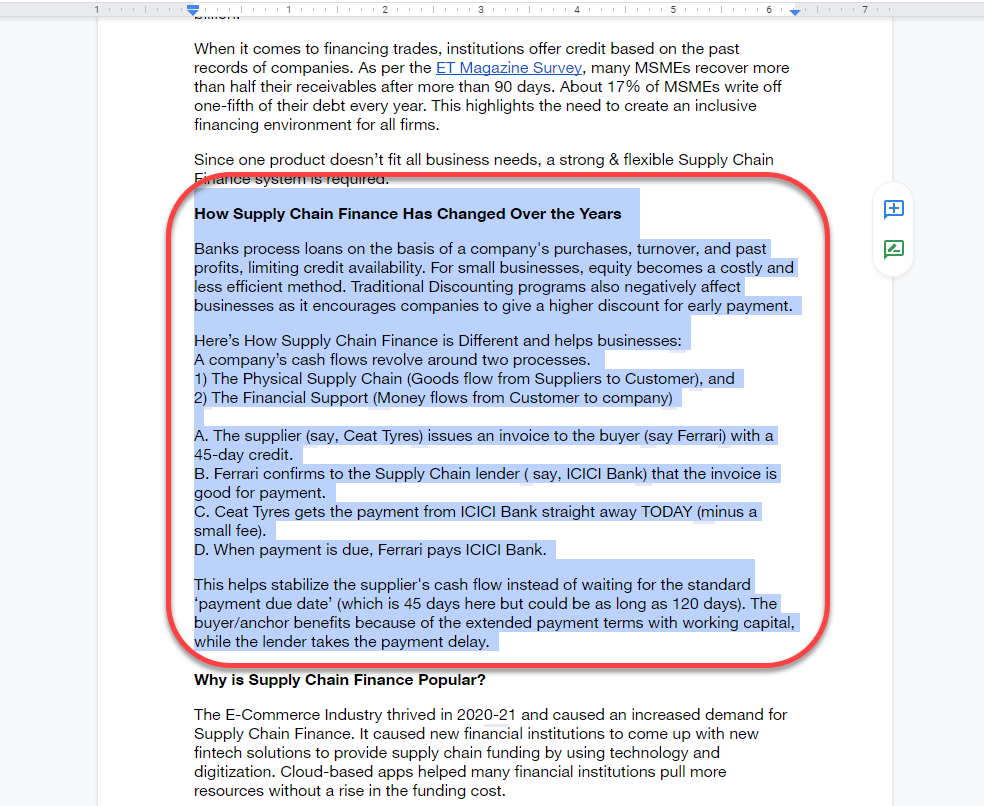
- Po zaznaczeniu tekstu naciśnij klawisz Backspace lub klawisz Delete . Zobaczysz, że tekst zniknie, a w zależności od tego, ile tekstu usuniesz, zauważysz również zmniejszenie liczby stron w dokumencie.
Usuń podział strony, aby usunąć stronę z Dokumentów Google
Podziały stron i podziały sekcji to doskonałe narzędzia do czystego formatowania. Dodanie podziału strony lub sekcji dodaje puste miejsce do reszty strony, na której piszesz. Dokumenty Google dodadzą każdy tekst, który dodasz później, do nowej strony.
Jednak w przypadku użycia zbyt wielu podziałów stron lub sekcji możesz otrzymać bardzo długi dokument. Jeśli zastanawiasz się nad formatowaniem i zdecydujesz się usunąć kilka stron z dokumentu, usunięcie podziałów stron i sekcji pomoże Ci to osiągnąć.
- Aby usunąć podział strony lub sekcji, zacznij od umieszczenia kursora na końcu pustego miejsca. Alternatywnie możesz wybrać puste miejsce dodane przez podział strony na obu stronach.
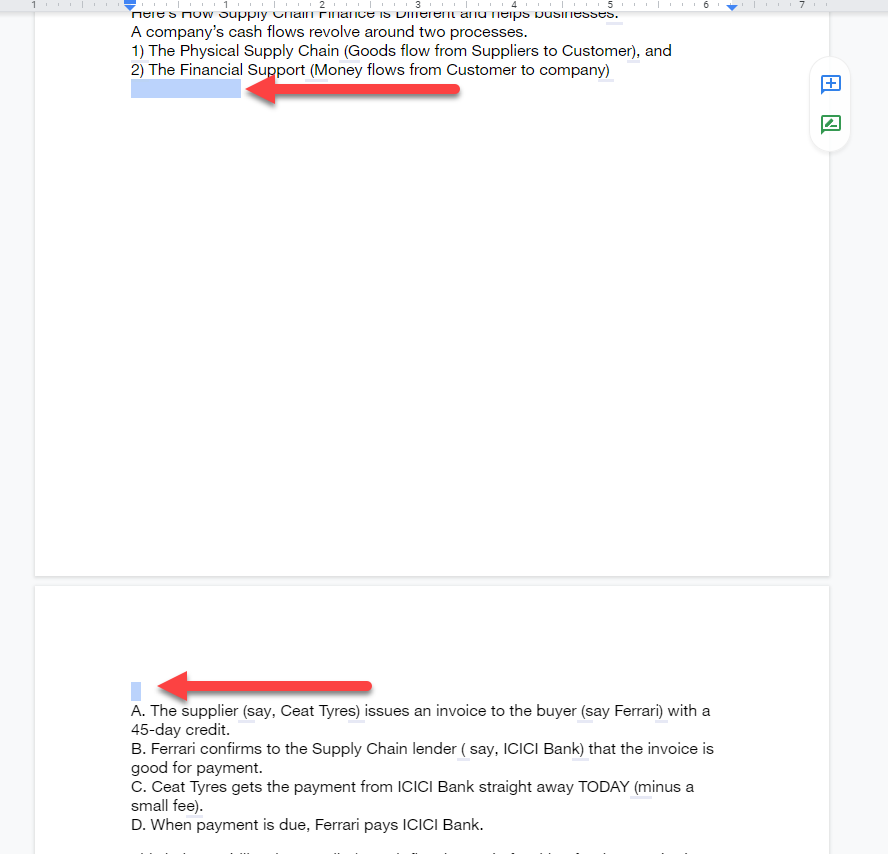
- Naciśnij przycisk Usuń lub Backspace i przytrzymaj go, aż usuniesz podział strony lub sekcji, a tekst na następnej stronie wróci do miejsca, w którym powinien się znajdować, bez podziału strony.
Pamiętaj, że jeśli używasz ciągłych podziałów sekcji, puste miejsca między akapitami będą minimalne. Jeśli jednak masz zbyt wiele ciągłych podziałów sekcji, ich usunięcie może nadal pomóc w usunięciu strony lub dwóch z końca dokumentu.
Zmniejsz marginesy strony, aby usunąć stronę z Dokumentów Google
Domyślnie dokumenty Dokumentów Google mają margines po obu stronach. Im szersze marginesy, tym bardziej tekst jest ściśnięty w kierunku dołu strony, a im więcej stron będzie wymagała ta sama ilość tekstu.
Stosując tę samą logikę, możesz zmniejszyć szerokość marginesu, aby zrobić więcej miejsca na tekst na wszystkich stronach, zmniejszając w ten sposób łączną liczbę stron wymaganych dla całego dokumentu. Ta metoda jest przydatna, gdy kilka wierszy tekstu przechodzi na pustą stronę.
- Zacznij od przejścia do opcji Ustawienia strony — wybierz Plik z paska menu u góry i wybierz Ustawienia strony z menu rozwijanego.
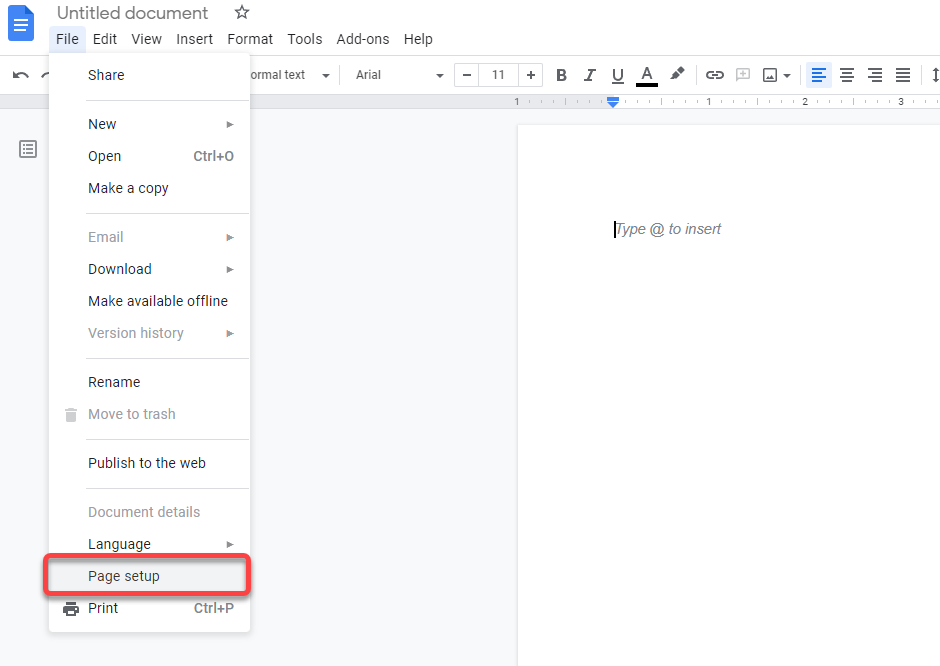
- W dokumencie pojawi się wyskakujące okienko Ustawienia strony. Stąd będziesz mógł dostosować szerokość marginesów i kilka innych ustawień. Zmień górny, dolny, lewy i prawy margines na mniejszą liczbę.
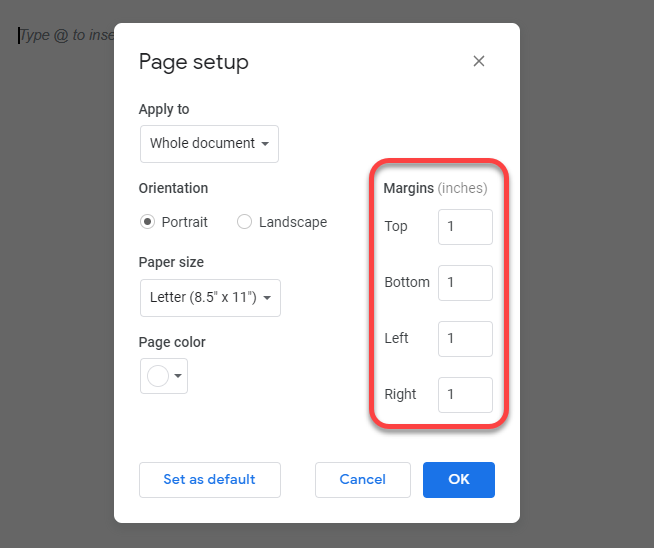
Domyślnie wszystkie marginesy są ustawione na 1 cal. Marginesy można dowolnie zmniejszać, ale w celu zachowania spójności należy wprowadzić jednakową liczbę dla marginesów prawego i lewego lub górnego i dolnego.

Zmniejsz odstępy między wierszami, aby usunąć stronę z Dokumentów Google
Zwiększenie odstępów między akapitami i liniami sprawia, że tekst w dokumencie jest bardziej czytelny. Jednak większa przestrzeń zajmuje również znacznie więcej nieruchomości.
Jeśli utworzyłeś domyślny szablon, który wykorzystuje zwiększone odstępy, będziesz używać tych odstępów za każdym razem, gdy tworzysz dokument. Możesz również skończyć z wyższymi odstępami między akapitami i wierszami, jeśli zaimportujesz dokument Microsoft Word, jeśli szablon Word używany przez twórcę ma wyższe odstępy między akapitami i wierszami.
Zmniejszenie odstępów między akapitami i wierszami pomoże ścisnąć tekst bliżej siebie w poziomie i pionie, co w konsekwencji wymaga mniejszej liczby stron dla tego samego tekstu.
Nie musisz zmieniać formatu szablonu Google Doc lub MS Word, aby usunąć strony z tego dokumentu. Możesz użyć opcji Niestandardowe odstępy, aby zmniejszyć odstępy między wierszami w dowolnym dokumencie.
- Aby zmniejszyć odstępy między wierszami, wybierz menu Format z paska narzędzi u góry.
- Następnie wybierz Odstępy między wierszami i akapitami > Odstępy niestandardowe .
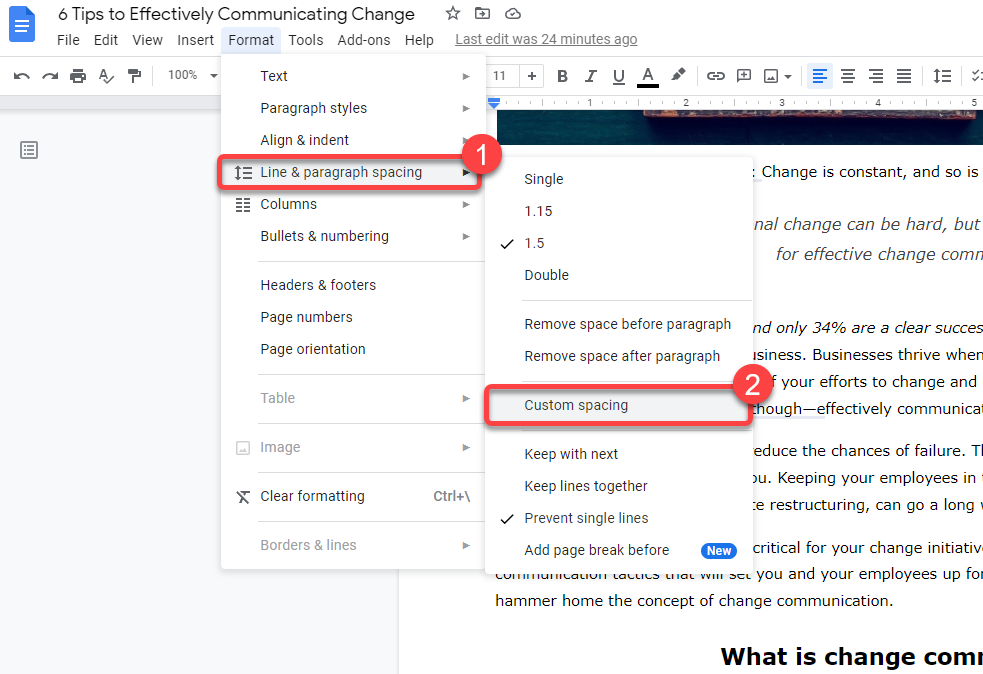
- Zobaczysz okno dialogowe, w którym możesz dostosować odstępy między akapitami i wierszami. Zmniejsz oba z obecnych, aby zmniejszyć liczbę stron. Im niższa liczba, tym więcej stron prawdopodobnie usuniesz.
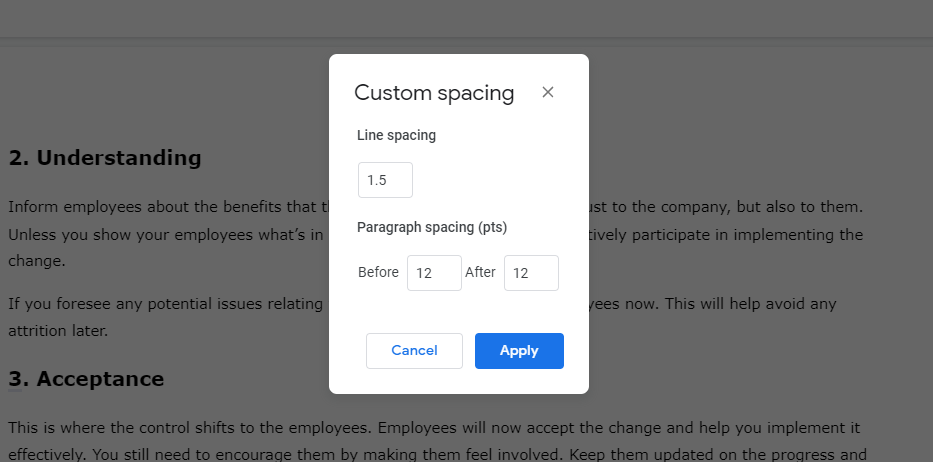
Jak usunąć stronę w Dokumentach Google na Androida i iOS
Omówione do tej pory metody działają w internetowej wersji Dokumentów Google, gdy używasz jej w systemie Windows lub Mac. Jednak Dokumenty Google mają osobną aplikację na Androida i iPhone'a.
Aplikacja mobilna ma nieco inny interfejs. Metody usuwania strony są takie same, ale proces jest nieco inny w aplikacji mobilnej. Jednak wersja aplikacji na Androida nie ma opcji ręcznego ustawiania marginesów. Zmiana marginesów to jedyna metoda, w której proces dla Androida i iPhone'a jest inny.
Usuń tekst, aby usunąć strony w aplikacji mobilnej Dokumenty Google
- Zaznacz tekst, który chcesz usunąć, przytrzymując go i przewijając.
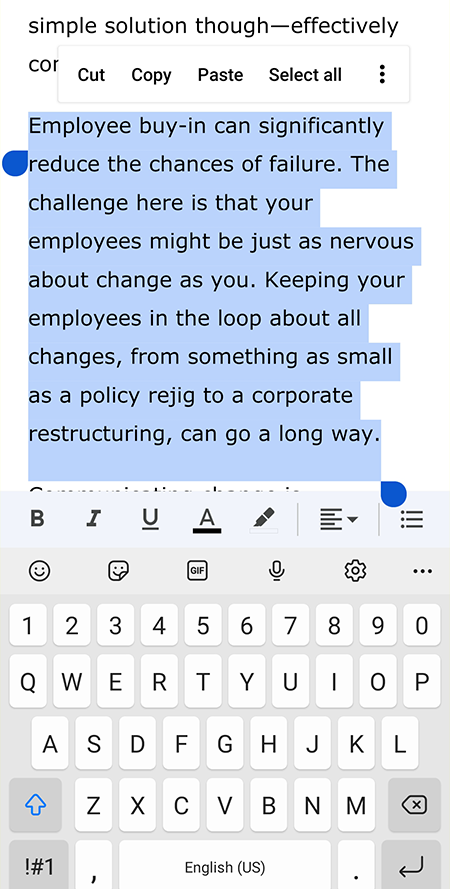
- Następnie naciśnij Backspace na klawiaturze telefonu komórkowego.
Usuń podział strony lub sekcji, aby usunąć strony w aplikacji mobilnej Dokumenty Google
- Umieść kursor za pustą przestrzenią.
- Następnie naciśnij i przytrzymaj, aby wybrać ostatnią literę ostatniego słowa przed podziałem sekcji i pierwszą literę pierwszego słowa po podziale sekcji.
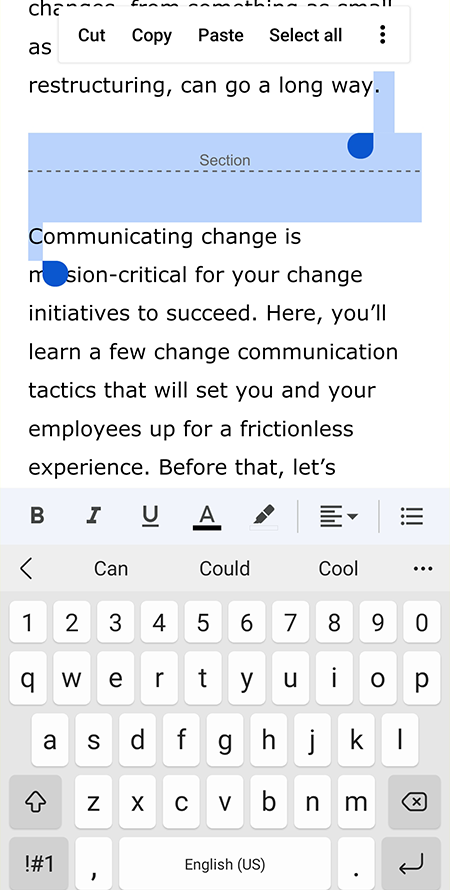
- Naciśnij przycisk Backspace i ponownie wprowadź usunięte litery.
Zmniejsz marginesy, aby usunąć strony w aplikacji mobilnej Dokumenty Google
Porozmawiajmy najpierw o Androidzie.
- Wybierz ikonę wielokropka w prawym górnym rogu aplikacji i wybierz Ustawienia strony .
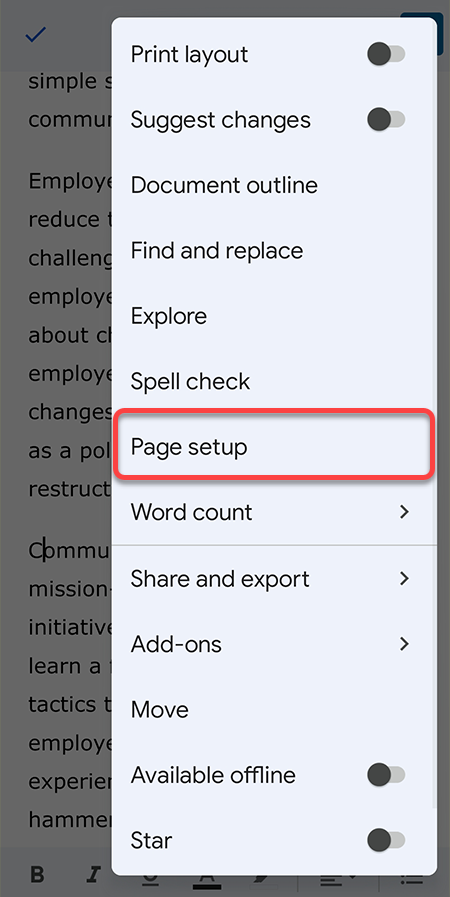
- Nie znajdziesz opcji dostosowania marginesów, ale nadal możesz zmienić Rozmiar papieru , co skutecznie daje podobny efekt jak dostosowywanie marginesów. Wybierz rozmiar papieru o większej szerokości, aby zmniejszyć liczbę stron Dokumentów Google.
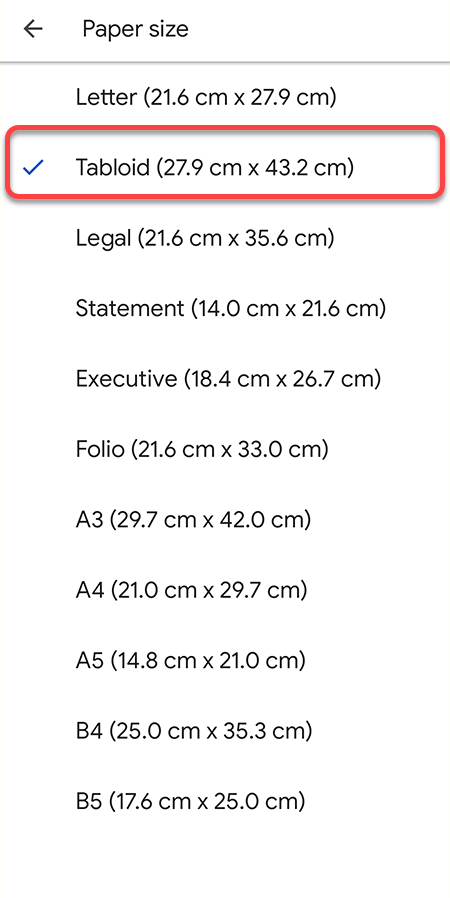
W systemie iOS masz możliwość dostosowania marginesów.
- Wybierz ikonę wielokropka w aplikacji Dokumenty Google i wybierz Ustawienia strony .
- Wybierz Margins i zmniejsz marżę z obecnego.
Zmniejsz odstępy między wierszami, aby usunąć strony w aplikacji mobilnej Dokumenty Google
- Wybierz symbol A u góry.
- Przejdź do zakładki Akapit .
- Użyj strzałek w górę iw dół obok odstępów między wierszami , aby zwiększyć lub zmniejszyć odstępy między wierszami.
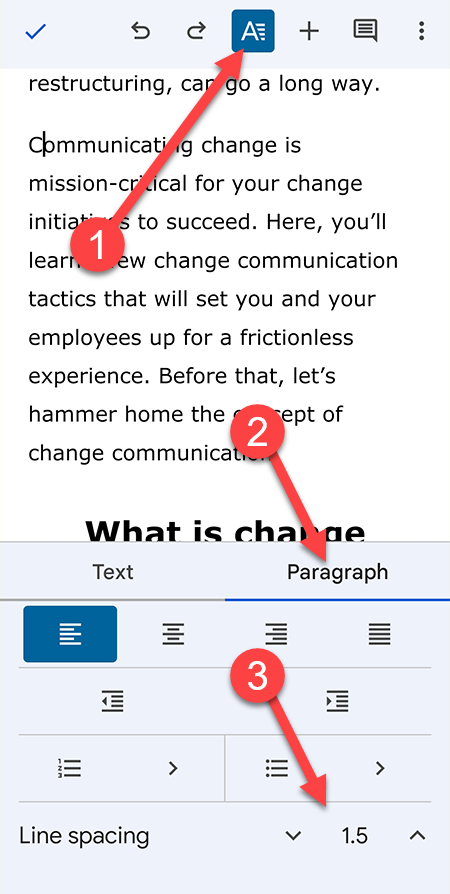
Na uwagę zasługują tu dwie rzeczy. Po pierwsze, niestandardowe odstępy nie wchodzą w grę. Musisz wybrać między 1, 1,15, 1,5 i 2 dla odstępów między wierszami. Nie ma tu również opcji zmiany odstępów między akapitami, jak w wersji internetowej.
Oczyść swój dokument, usuwając niechciane strony
Usuwanie niechcianych pustych stron nie ma na celu oszczędzania miejsca. Wszystkie aplikacje Google używają Dysku Google do przechowywania plików, które oferują 15 GB bezpłatnego miejsca — wystarczająco dużo, by przechowywać niezliczone puste strony.
Jednak ograniczenie liczby stron do minimum pozwala zachować ostrość dokumentu. To powiedziawszy, nadal powinieneś upewnić się, że dokument jest dobrze sformatowany. Nikt nie lubi czytać zagraconych dokumentów.
